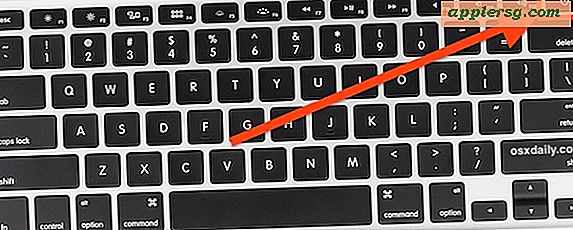Correzione "Questo dispositivo non è idoneo per la build richiesta" Errore in iTunes durante l'aggiornamento di iOS

Se stai cercando di aggiornare iOS alla versione più recente su iPhone, iPad o iPod touch e ricevi un errore in iTunes dicendo:
Il dispositivo iOS "Nome dispositivo" non può essere aggiornato. Questo dispositivo non è idoneo per la build richiesta.
Stai riscontrando uno dei seguenti problemi: o stai usando una vecchia versione di iTunes, stai utilizzando una versione errata del firmware per il tuo dispositivo, oppure hai gs.apple.com reindirizzato nel tuo file hosts.
Se sai che stai utilizzando la versione corretta di iTunes e iOS e hai familiarità con la modifica di un file host, butta # davanti alla voce "74.208.10.249 gs.apple.com" e sarai pronto per andare . Se non hai idea di cosa significhi, continua a leggere e sarà spiegato facilmente. Per prima cosa analizziamo l'aspetto di iTunes e del firmware, quindi spieghiamo le modifiche degli host. Prova questi in ordine, uno di loro risolverà sicuramente l'errore di compilazione non idoneo:
Attendi, quindi riprova ad aggiornare iOS
A volte un po 'di pazienza è sufficiente per rimediare a questo messaggio di errore. Prova ad aspettare un po 'e poi tenta di scaricare e reinstallare di nuovo iOS, spesso funziona.
1) Aggiorna iTunes
È facile, apri iTunes e aggiornalo alla versione più recente. Questo è necessario perché la versione più recente di iOS richiede le versioni più recenti di iTunes. Facile da risolvere.
2) Utilizzare il firmware iOS corretto
La prossima cosa che devi fare è assicurarti di utilizzare il file IPSW del firmware corretto per il tuo hardware iOS. È possibile scaricare qualsiasi file del firmware da questi collegamenti:
- I file del firmware iOS IPSW sono disponibili per il download qui
Una discreta quantità di confusione riguardo IPSW sembra essere nella differenza tra i download GSM e CDMA, negli Stati Uniti questo è più facile da determinare in base al fornitore cellulare: AT & T è GSM, Verizon è CDMA. Se non sei sicuro di cosa fare con un file IPSW, puoi leggere la nostra panoramica su come usarli.
Se sei sicuro di avere il file del firmware corretto e stai ancora ricevendo l'errore iTunes "dispositivo non idoneo", è quasi certamente un risultato del blocco di gs.apple.com nel file hosts.
3) Rimuovi il blocco Host
Questo di solito proviene da utenti che hanno effettuato il jailbreak su un dispositivo iOS a un certo punto del proprio computer, oppure l'errore 3194 è stato risolto e, di conseguenza, una riga nel loro file host ha bloccato i server di Apple. Ci sono due modi per risolvere questo problema, il primo è il più semplice:
Facile: usare TinyUmbrella
TinyUmbrella ti impedisce di usare il Terminale per modificare i file di sistema, invece puoi semplicemente avviare l'app e chiuderla.
- Scarica TinyUmbrella per Mac OS X (link per il download diretto)
- Scarica TinyUmbrella per Windows (link per il download diretto)
Dopo aver scaricato e installato TinyUmbrella, ecco come utilizzarlo per rimuovere un blocco host:
- Apri TinyUmbrella e fai clic sulla scheda del pulsante "Avanzate" in basso
- Deseleziona la casella accanto a "Imposta host su Cydia all'uscita"

Ora esci da TinyUmbrella e l'app modificherà il file hosts nel processo per rimuovere il blocco, permettendoti di connetterti nuovamente ai server Apple. Prima di provare, assicurati di accendere e spegnere iPhone, iPad o iPod touch e di riavviare iTunes.
Se si verificano ancora problemi, potrebbe essere necessario svuotare anche la cache DNS. Esci da iTunes e apri il terminale in OS X Lion, quindi digita: dscacheutil -flushcache
Ora riavvia iTunes e sarai bravo.
Avanzato: modifica manuale degli host
- Esci da iTunes
- Vai al file hosts. Per Mac OS X questo si trova in: / etc / hosts o / private / etc / hosts e in Windows si trova in: c: \ windows \ system32 \ drivers \ etc \ hosts
- Aprire il file hosts con i privilegi di amministratore in modo che le modifiche possano essere apportate e salvate (ad es. Sudo nano / etc / hosts)
- Cerca una linea che assomigli a qualcosa del genere:
- Metti un # di fronte a quello per commentarlo, facendolo apparire ora come questo:
- Salva il file hosts
- Svuota la cache DNS e riavvia iTunes
74.208.10.249 gs.apple.com
# 74.208.10.249 gs.apple.com
Indipendentemente dall'approccio adottato, questo risolve l'errore "idoneo per la compilazione" e il dispositivo iOS si aggiornerà come previsto.





![Notizie Flash: non far cadere il tuo iPhone 6 [video]](http://applersg.com/img/fun/348/news-flash-don-t-drop-your-iphone-6.jpg)